บทความแสดงตัวอย่างการเชื่อมต่อมือถือ Lenovo P780 กับคอมพิวเตอร์เพื่อถ่ายโอนไฟล์จากมือถือเข้าคอมพิวเตอร์หรือจากคอมพิวเตอร์เข้ามือถือ
การใช้งานมือถือระบบ Android ค่อนข้างสะดวกในการถ่ายโอนข้อมูลเข้าออก เพราะเราสามารถนำเครื่องไปเชื่อมต่อกับคอมพิวเตอร์หรือโน้ตบุ๊คเครื่องไหนก็ได้ เพื่อถ่ายโอนไฟล์หรือก็อปปี้ไฟล์เข้าออกจากเครื่อง
ขั้นตอนการเชื่อมต่อ Lenovo P780 กับคอมพิวเตอร์
1. นำสายเชื่อมต่อมือถือกับพอร์ต USB
2. แตะแถบแจ้งเตือนค้างไว้แล้วลากลง จากนั้นแตะที่ USB Connection Settings
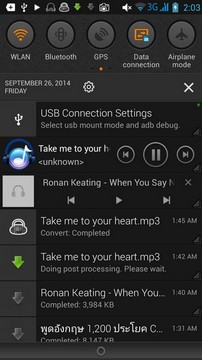
3. แตะปุ่ม Connect to USB storage device
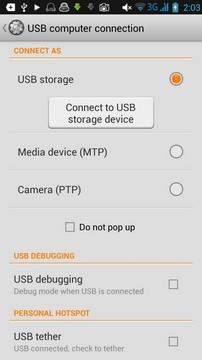
4. ในคอมพิวเตอร์ให้เข้าโปรแกรม Windows Explorer แล้วคลิกที่ Computer
5. คลิกเลือกไดรว์ที่เพิ่มเข้ามาซึ่งเป็นไดรว์ของมือถือ Lenovo P780 นั่นเอง
ุ6. ก็จะพบกับโฟลเดอร์ต่างๆ ที่เก็บข้อมูลในเครื่องเช่น
- bluetooth เก็บไฟล์ที่มีการรับส่งกันผ่านทาง Bluetooth
- CamScanner เก็บไฟล์ที่แสกนจากนามบัตรมาเก็บไว้
- DCIM/Camera เก็บไฟล์ภาพ ที่ถ่ายด้วยกล้องในเครื่อง
- documents เก็บไฟล์เอกสาร หากในเครื่องได้ติดตั้งแอพประเภทออฟฟิศไว้
- Download เก็บไฟล์ที่ดาวน์โหลดจากอินเตอร์เน็ต
- Evernote เก็บไฟล์ที่สร้างด้วยแอพ Evernote
- Movies เก็บไฟล์วิดีีโอ ไฟล์ภาพยนต์
- mp3 เก็บไฟล์เพลง mp3 - Music เก็บไฟล์เพลง ไฟล์เสียง ขึ้นอยู่กับแอพที่ได้ติดตั้ง
- photoresizer เก็บไฟล์รูปภาพพที่ย่อหรือลดขนาดด้วยแอพ Photo Resizer
- Picture เก็บไฟล์รูปภาพที่รับส่งผ่านทาง Line หรือ การจับภาพหน้าจอด้วยการกดปุ่มเปิดปิดเครื่องและปุ่มลดเสียง
- Video เก็บไฟล์วิดีโอ กรณีดาวน์โหลดจากอินเตอร์เน็ต
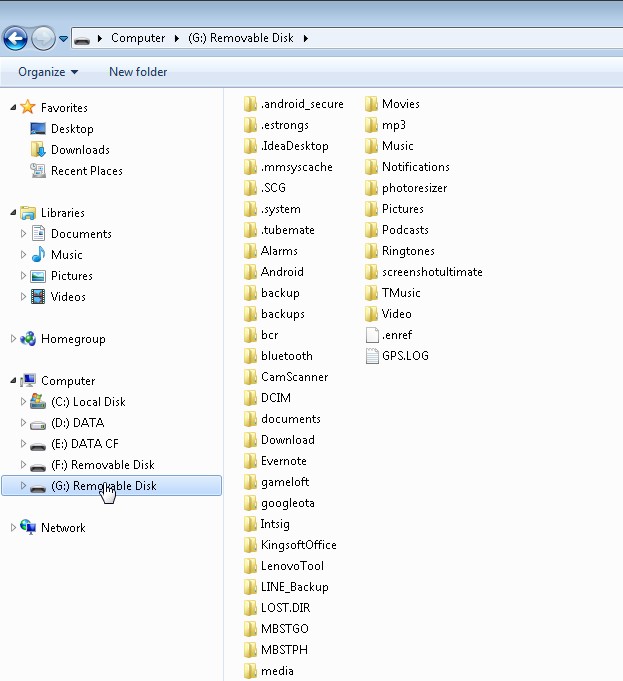
7. ในพื้นที่เก็บไฟล์ในมือถือ Lenovo P780 เราสามารถสร้างโฟลเดอร์ไว้เก็บไฟล์ได้ตามสะดวก เพื่อจัดเก็บข้อมูลให้เป็นระเบียบ ในคอมพิวเตอร์
8. หลังจากเสร็จสิ้นการถ่ายโอนไฟล์แล้ว ก่อนจะถอดสายข้อมูลออก ต้องเลือกคำสั่ง Eject USB ในมือถือก่อน แล้วจึงถอดสายออก เพื่อป้องกันข้อมูลเสียหาย


